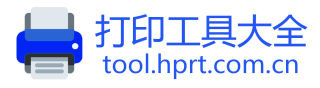无论是便捷的移动支付,快速的网页访问,还是即时的新鲜资讯,二维码都扮演着不可或缺的角色。
作为苹果用户,您是否也曾好奇:苹果浏览器怎么扫描二维码?如何在 iPhone 和 iPad 上高效地利用这些小方块?
本文将为您揭秘苹果设备扫描二维码的各种技巧,从最常用的相机扫描,到Safari浏览器的便捷操作,再到功能强大的第三方二维码扫描器应用,我们都将一一详解,并分享一些实用小贴士。
方法一:使用iPhone或iPad内置相机扫描二维码
苹果设备内置的相机应用从iOS 11开始就支持直接扫描二维码,无需下载额外的二维码扫描器应用,非常便捷。以下是使用相机应用扫描二维码的具体步骤:
1. 打开 iPhone 或 iPad 上的相机应用。
2. 将后置摄像头对准二维码,确保二维码完整地显示在取景框内。
3. 通常情况下,相机会在1到2秒内自动识别二维码,并在屏幕上方显示一个通知横幅。如果光线较暗或二维码图像模糊,识别时间可能会稍长。
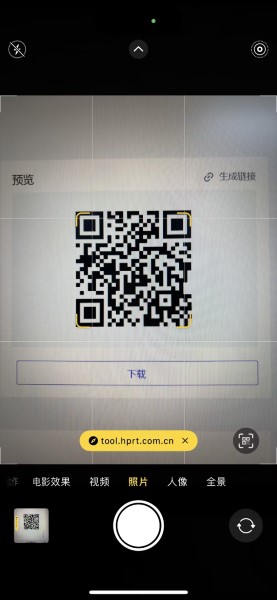
4. 点击通知横幅即可打开二维码包含的链接、网页、应用或其他信息。
小贴士:如果您的设备运行的是 iOS 10 或更早版本,或者相机设置中关闭了扫描二维码选项,您需要在设置>相机中启用该选项。如果您的设备是iOS 10或更早版本,您将需要依赖第三方应用来扫描二维码。
方法二:使用 Safari 浏览器扫描二维码(仅适用于第三方应用)
Safari浏览器本身并不提供直接扫描二维码的功能,但用户仍可以通过Safari访问含二维码的网页或图片,然后通过设备的相机应用或第三方扫描器来完成二维码扫描。Safari浏览器并没有集成二维码扫描器功能,因此依赖相机或其他应用是更好的选择。
方法三:使用第三方二维码扫描器应用
如果您需要更多的扫描功能,如扫描历史记录、批量扫描,甚至生成二维码,您可以选择使用第三方二维码扫描器应用。
以下是一些常用的二维码扫描器应用:
● QR Code Reader:一个简单且免费的二维码扫描器。
● 微信、支付宝:这两款广泛使用的应用程序也内建二维码扫描功能,支持扫描各种二维码。
苹果设备上二维码的常见应用场景
1. 移动支付
在中国,二维码已经成为最常用的移动支付方式之一。无论是在超市、餐厅还是地铁站,商家通常会提供二维码,用户只需打开支付宝或微信支付等应用,扫描二维码即可完成支付。这种便捷的支付方式大大提高了购物效率,尤其在没有现金和信用卡的情况下,二维码支付成为许多人日常生活的首选。
2. Wi-Fi 快速连接
在许多公共场所,如咖啡店、酒店和商场,二维码也常被用来共享Wi-Fi密码。用户只需扫描墙上的二维码或桌面的二维码,便可自动连接到Wi-Fi网络,无需手动输入密码。这种方式不仅方便快捷,还减少了因密码输入错误而带来的困扰。
3. 快速获取商家信息或优惠
许多商家会在店铺、宣传单页或广告中提供二维码,用户扫描后可以直接跳转到商家的官方网站、优惠券领取页面或促销活动详情。这种方式极大提升了营销效果,顾客也可以轻松获取所需的信息,享受更多实惠。
通过以上介绍,我们可以看出,虽然Safari浏览器本身不提供二维码扫描功能,但使用相机应用或第三方二维码扫描器同样能够轻松扫描二维码。
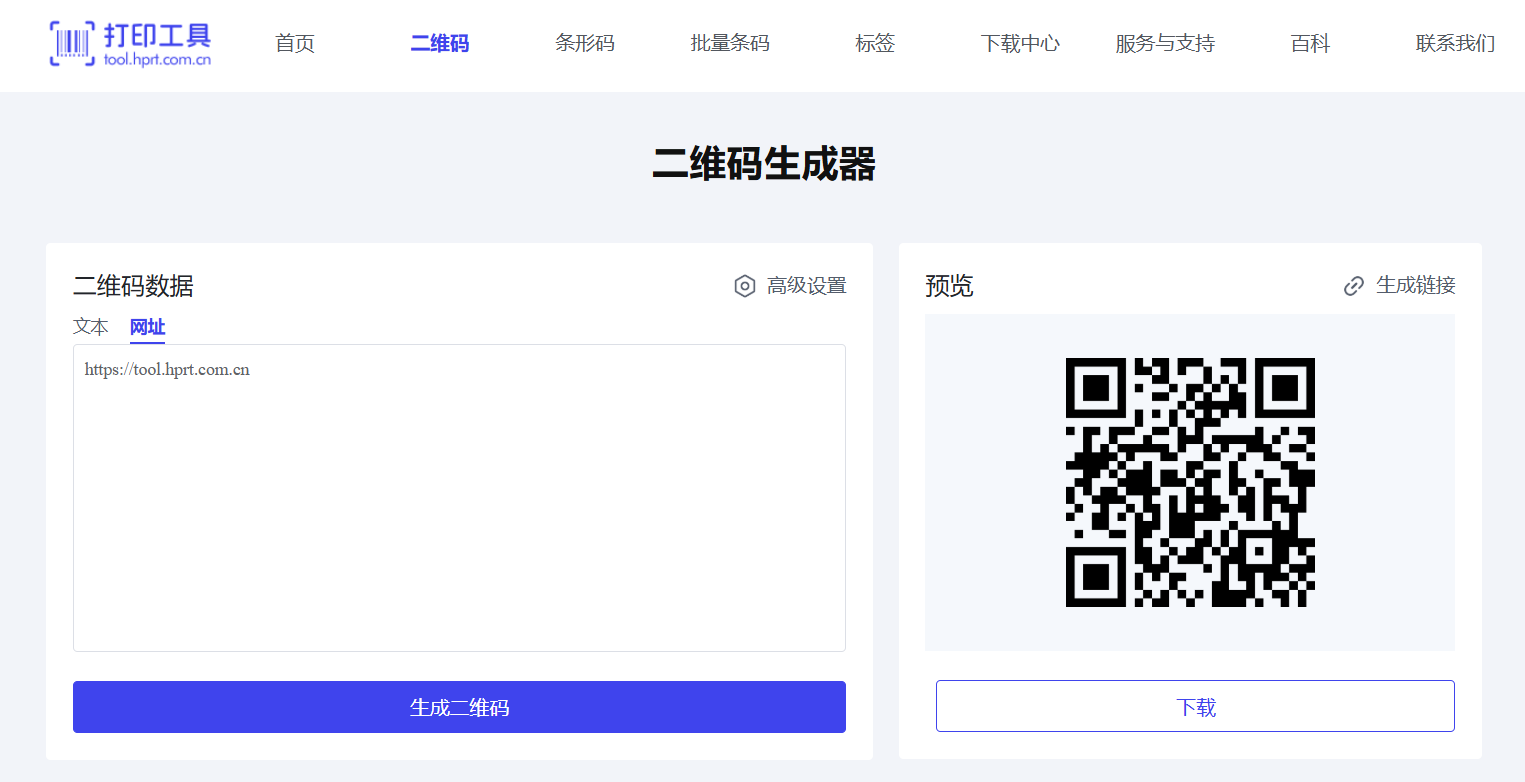
如果你有需要免费生成二维码,欢迎访问打印工具大全网站,该网站提供在线二维码生成器,可以帮助你轻松创建个性化二维码,并且了解更多二维码扫码技巧!